Instagram에서 게시물을 올릴 때 한번에 여러 장의 사진을 하나의 피드에 포함해서 업로드 하는 기능을 제공하고 있습니다.
하나의 게시물에는 최대 10개의 사진을 올릴 수 있으며, 새 게시물 만들 때 선택한 사진이 순서대로 정렬되어 게시되는데요.
Instagram에서는 업로드한 게시물의 사진 순서를 바꾸는 기능을 제공하고 있지는 않지만 사진 일부를 삭제하고 복원하는 기능은 제공하고 있습니다.
이 기능을 활용하면 게시물에 포함된 여러 장의 사진 순서를 변경할 수 있으며 자세한 방법과 설명은 각 챕터에서 다루도록 하겠습니다.
목차
인스타그램 게시물 사진 부분 삭제하기
Instagram에서 게시물에 포함된 사진 중 일부를 삭제하는 기능을 제공합니다. 삭제한 사진은 30일 동안 보관되며 언제든지 다시 복구가 가능한데요.
삭제한 사진을 복구할 때 게시물의 맨 뒤에 복구된 사진이 위치하게 되는데, 이를 이용하면 게시물에 나열된 사진의 순서를 변경할 수 있게 됩니다.
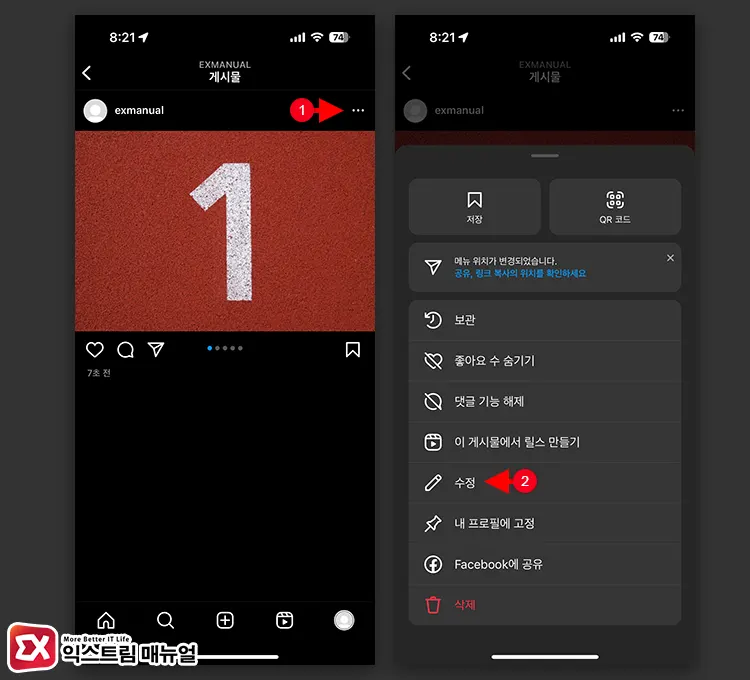
일단 게시물에 포함된 사진을 부분적으로 삭제하기 위해서 게시물 상단 오른쪽의 점세개 버튼을 누른 후, 수정을 선택합니다.
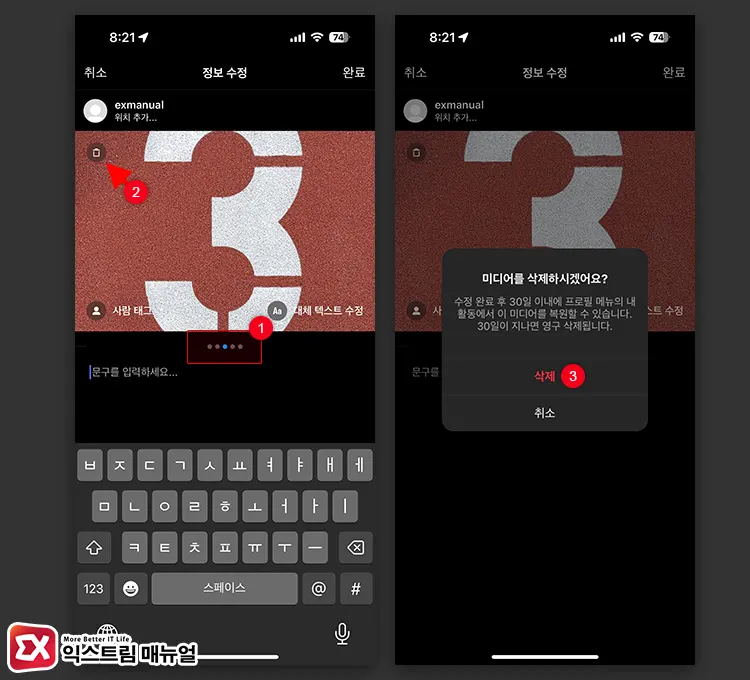
순서를 바꾸고 싶은 사진으로 이동한 다음, 왼쪽 상단의 휴지통 아이콘을 터치합니다. 그러면 “미디어를 삭제하시겠어요?” 화면이 뜨는데, 여기서 ‘삭제’를 선택합니다.
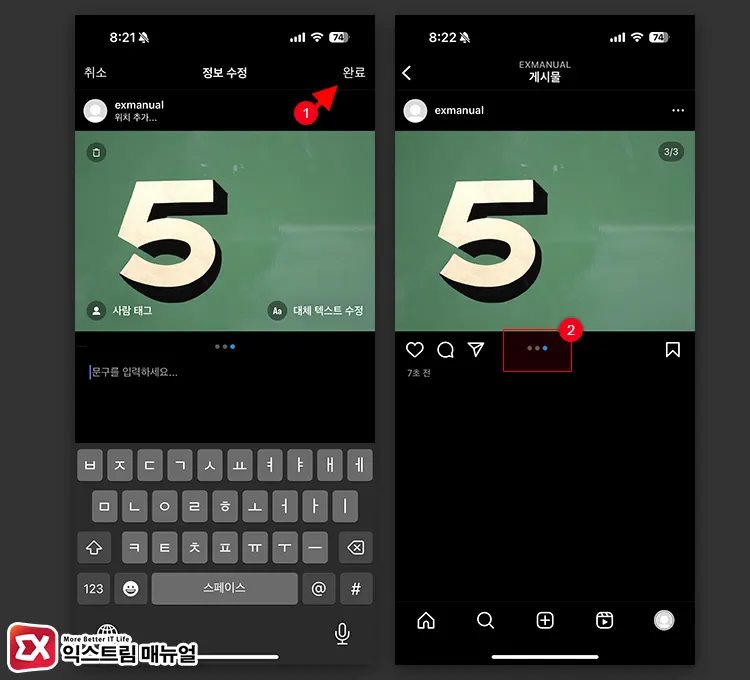
사진을 삭제한 다음 ‘완료’ 버튼을 눌러 게시물 수정 화면을 빠져나오면 사진이 일부가 제거된 게시물을 확인할 수 있습니다.
인스타그램 게시물 사진 순서 변경하기
게시물의 사진 일부를 삭제했다면 삭제한 사진을 다시 복원해서 사진 순서를 변경할 수 있습니다.
사진을 복원할 때 한 장씩 복원이 가능한데, 복원한 사진은 사진 묶음의 맨 뒤에 위치하게 되므로 이를 잘 계산하면 사용자가 원하는대로 사진 순서를 지정할 수 있게 됩니다.
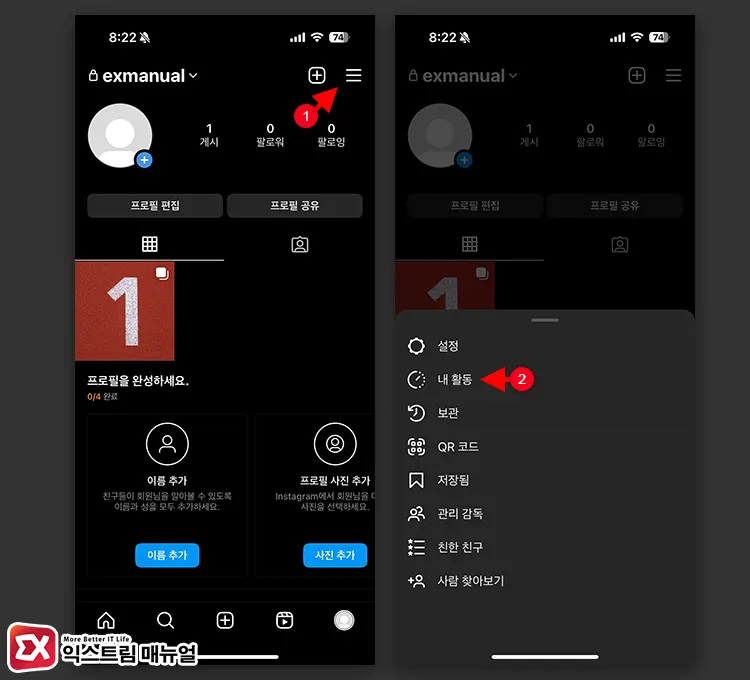
Instagram 프로필 화면에서 메뉴 > 내 활동을 선택합니다.
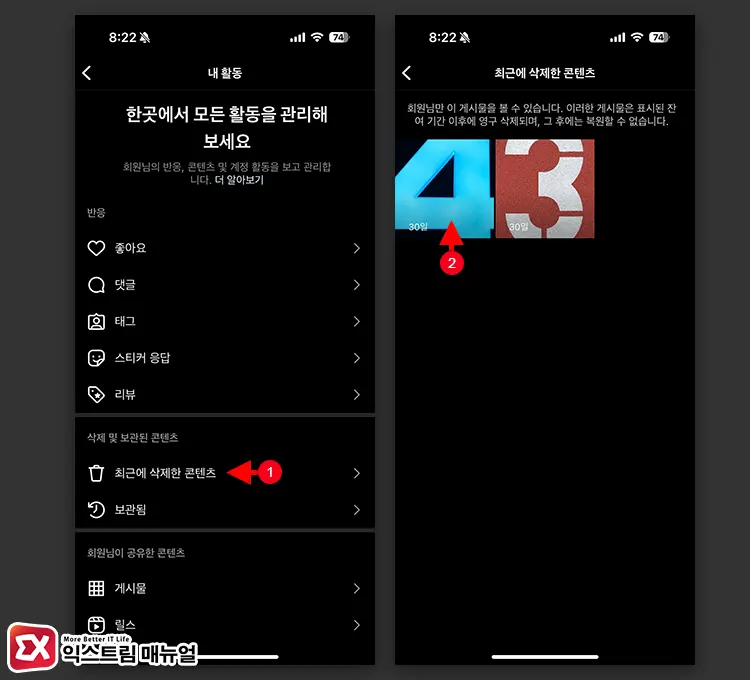
내 활동 메뉴에서 “최근에 삭제한 콘텐츠”를 선택한 후, 삭제한 사진 중에서 하나를 선택합니다.
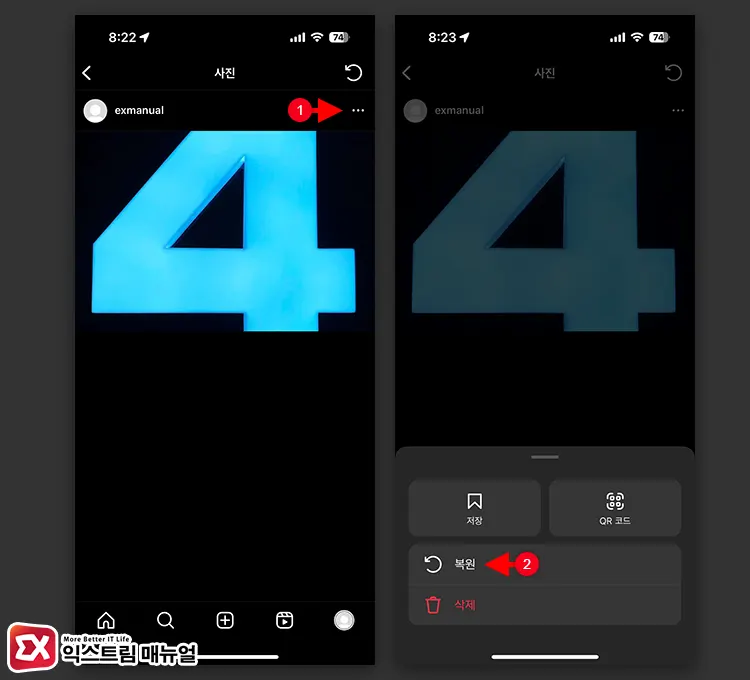
사진 우측 상단의 점세개 버튼을 누른 후, 복원을 선택합니다.
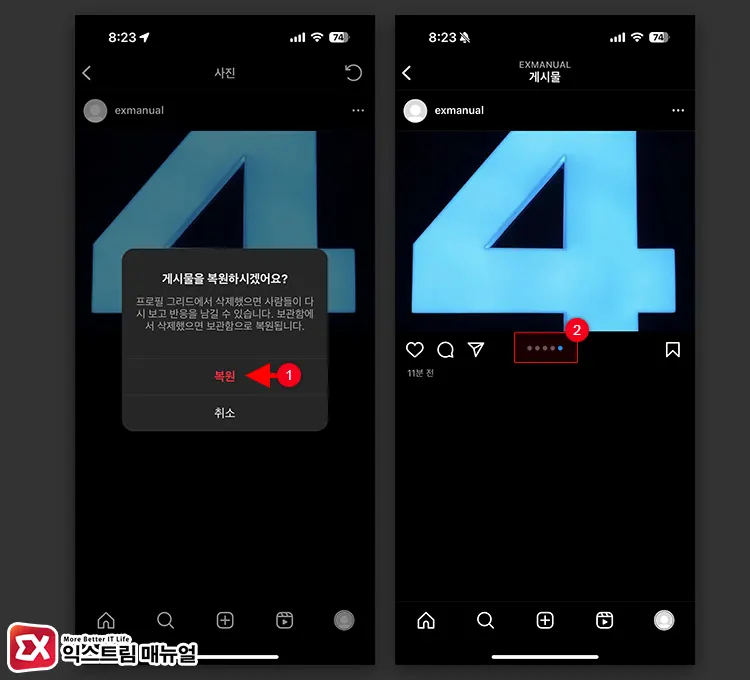
“게시물을 복원하시겠어요?” 메시지가 뜨면 복원 버튼을 누릅니다. 그러면 삭제했던 사진이 게시물 맨 뒤쪽에 복구됩니다.
게시물 사진 순서 변경을 정리하면
Instagram에서 게시물 사진 순서를 변경하는 옵션을 제공하지 않기 때문에 사진 일부를 삭제하고 복원하는 방식으로 게시물 사진 순서를 변경할 수 있습니다.
예를 들어, 1-2-3-4-5 사진 순서를 1-2-5-3-4로 변경하고 싶다면 다음과 같은 순서를 거칩니다.
- 순서를 바꿀 게시물 선택 후 더보기 > 수정
- 3, 4번 사진 삭제
- 프로필 메뉴 > 내 활동 > 최근에 삭제한 콘텐츠로 이동
- 3번 사진 선택 후 복원
- 4번 사진 선택 후 복원
- 1-2-5-3-4 순서대로 정렬됨
이 과정에서 중요한 점은 사진 한 장은 남겨둔 상태에서 다른 사진을 삭제해야 하는 것인데요.
게시물에 5장의 사진이 포함되어 있을 때 5장 모두 삭제하면 피드 자체가 사라져서 좋아요와 댓글이 모두 삭제되니 한 장의 사진은 남겨둔 상태에서 사진 순서를 변경해야 합니다.
특히, 피드에 노출되는 첫번째 사진 순서를 변경하려면 나머지 사진 한 장은 남겨야 하는 점 유의하시길 바랍니다.




3개 댓글. Leave new
안녕하세요! 따라해봤지만 삭제 하기 전 상태로 돌아가서 순서가 바뀌지 않았는데 어떻게 방법이 없나요??
중간에 있는 사진을 삭제하고 복원했을 때 중간에 다시 복원된다는 얘기인가요?
당신 최고야